'>

A DPI (dots per inch) méri az egér érzékenységét, és elengedhetetlen, hogy a számítógépen legyen egy megfelelő egér DPI, különösen játékhoz vagy képszerkesztéshez. Ezért hébe-hóba meg kell változtatni az egér DPI-jét vagy módosítani az egér DPI-jét. Ez a cikk bemutatja hogyan lehet megváltoztatni az egér DPI-jét és javítani az egér teljesítményét .
Próbálja ki ezeket a tippeket
- Változtassa meg az egér DPI menet közbeni DPI gombját
- Módosítsa az egér DPI értékét az egér beállításaiban
- Bónusztipp : Hogyan lehet javítani az egér teljesítményét
Mi az egér DPI?
A DPI jelentése Pont per hüvelyk . Az egér DPI méri az egér érzékenységét. Az egér DPI-jének megváltoztatásával módosíthatja és azonnal beállíthatja a mutató sebességét.
Általánosságban elmondható, hogy minél nagyobb az egér DPI, annál gyorsabb a mutató sebessége. A magas DPI segít észlelni az egér apró mozgásait és pontosan reagálni. Ennek ellenére jobb, ha az egérnél nagyobb a DPI, de a magasabb DPI nem mindig jó nekünk. Biztosan nem akarja, hogy az egérkurzor végiggördüljön az egész képernyőn, ha véletlenül elmozdítja az egeret.
Tehát a megfelelő egér DPI fontos, és világosan tudnia kell, hogyan kell ellenőrizze az egér DPI-jét a számítógépén és állítsa be hogy megfeleljen az Ön igényeinek.
Az egér DPI-jét a egér beállításait a számítógépén. Ha rendelkezik egérrel a DPI on-the-fly gombbal, például Logitech G502 egérrel, a DPI-t a on-the-fly DPI gombbal is megváltoztathatja. Ellenőrizze az alábbi módszereket az egér DPI módosításához.
1. módszer: Módosítsa az egér DPI-t a DPI on-the-fly gombbal
Ha az egéren van a DPI on-the-fly gomb / kapcsoló, akkor közvetlenül megváltoztathatja az egér DPI-jét azzal a gombbal, amely lehetővé teszi az egér DPI gyors és folyamatos cseréjét.
1) Keresse meg a on-the-fly DPI gomb az egéren. Rendszerint a tetejére , alsó nak,-nek oldal az egérrel.

2) Nyomja meg vagy csúsztassa a gombot / kapcsolót az egér DPI módosításához.
3) Az LCD megjeleníti az új DPI beállításokat, vagy a monitoron megjelenik egy értesítés arról, hogy a DPI megváltozik.
Sokkal könnyebb, nem ?! Ha nincs egérrel a DPI kapcsoló, ne aggódjon. Az egér DPI-jét az egér beállításaiban módosíthatja. Menjen és ellenőrizze 2. módszer .
2. módszer: Módosítsa az egér DPI értékét az egér beállításában
Az egér DPI-jét az egér beállításában is megváltoztathatja, ami meglehetősen általános módszer.
jegyzet : az alábbi képernyőképek a Windows 10-ből származnak, de a javítások Windows 8 és Windows 7 operációs rendszereken is működnek.1) Nyissa meg a számítógépén Vezérlőpult és válassza a lehetőséget Megtekintés kis ikonok szerint vagy Nézet nagy ikonok szerint .
2) Kattintson a gombra Egér az Egér tulajdonságai megnyitásához.
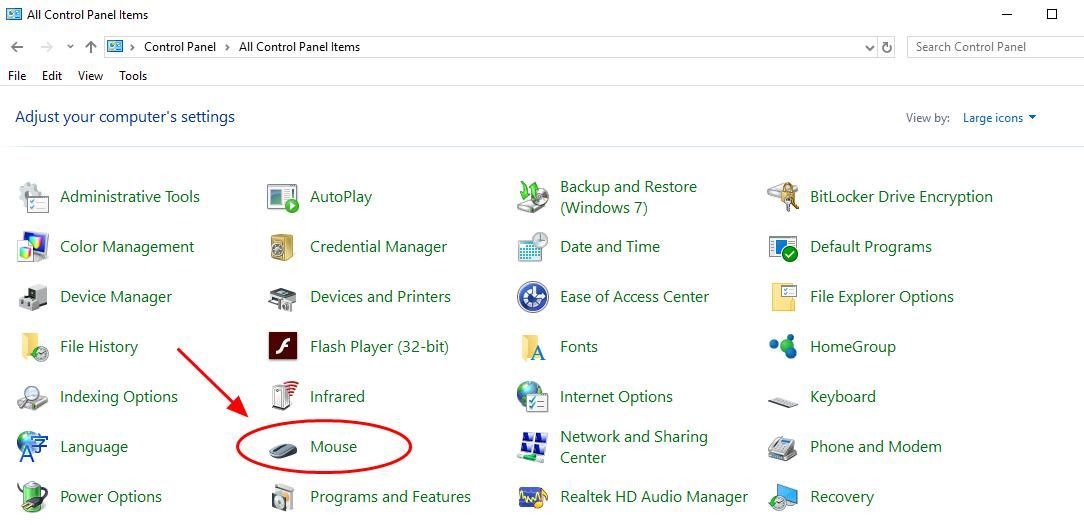
3) Válassza ki a lehetőséget Mutató opciók fülre.
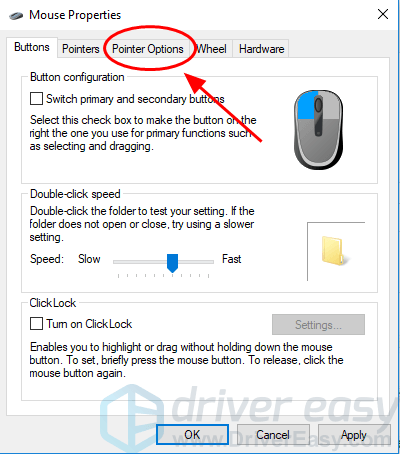
4) A Mozgás szakaszban húzza a diát a elemre válassza ki a mutató sebességét az egérhez.
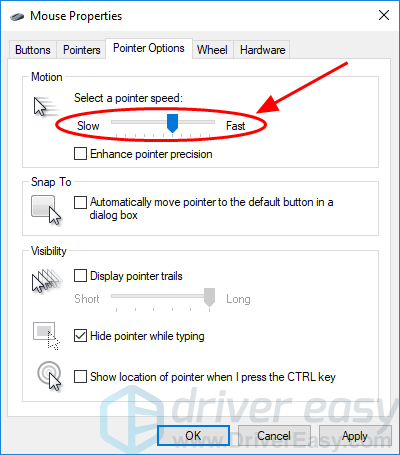
5) Törölje a jelet a jelölőnégyzetből Növelje a mutató pontosságát .
Ez nem kötelező. Mutatópontosság az egérmutató különböző hosszúságú mozgást okoz, attól függően, hogy milyen gyorsan mozgatja az egeret, ami negatív a játékosok számára. Ezért azt javasoljuk, hogy tiltsa le.
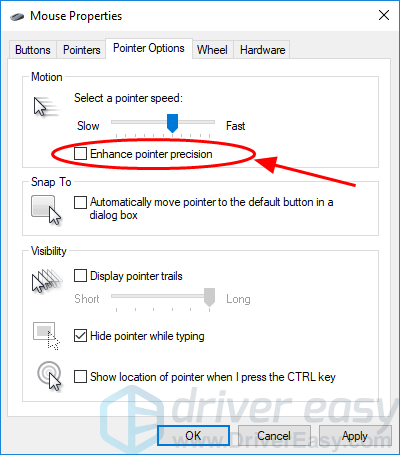
6) A mutató sebességének kiválasztása után tesztelje az egér mozgását, hogy lássa, működik-e az Ön számára.
7) A megfelelő mutatósebesség kiválasztása után kattintson a gombra Alkalmaz és rendben a beállítások mentéséhez.
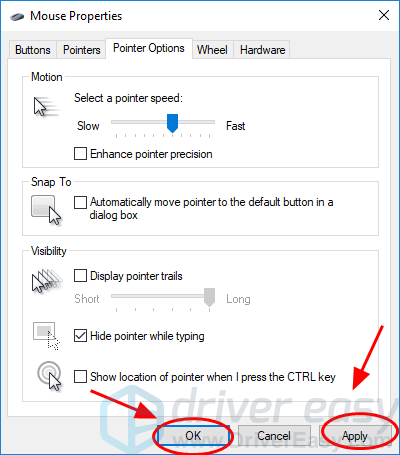
Most sikeresen megváltoztatta az egér DPI-jét az egérhez. Élvezd.
Hogyan lehet javítani az egér teljesítményét
Több mindent tehetünk az egér teljesítményének javításáért.
1. Konfigurálja a játékon belüli egér beállításait
Ha rajongsz a PC-s játékokért, akkor a játékélmény javítása érdekében előnyben kell részesíteni az egér jobb teljesítményét. Tehát a számítógépen az egér DPI beállítása mellett konfigurálhatja a játékokban az egér beállításait is.
Mehet a egér gyorsítási beállítások és érzékenységi beállítások , vagy valami hasonlót a játékban, és változtassa meg őket a kívántra. Ez játékonként változik, ezért itt nem foglalkozunk vele.
2. Frissítse az egér illesztőprogramját
Hiányzó vagy elavult egér-illesztőprogram problémákat okozhat az egérben, ezért frissítenie kell az egér-illesztőprogramot a teljesítmény maximalizálása érdekében.
Az illesztőprogramok frissítésének két módja van: manuálisan és automatikusan.
Manuálisan - Az egér illesztőprogramját manuálisan frissítheti, ha a gyártó webhelyére keres, letölti a legújabb és helyes illesztőprogramot és telepítse a számítógépére. Ehhez időre és számítógépes ismeretekre van szükség.
Automatikusan - Ha nincs ideje vagy türelme, ezt automatikusan megteheti Driver Easy .
A Driver Easy automatikusan felismeri a rendszerét, és megtalálja a megfelelő illesztőprogramokat. Nem kell pontosan tudnia, hogy a számítógépe melyik rendszert futtatja, nem kell kockáztatnia a rossz illesztőprogram letöltését és telepítését, és nem kell aggódnia a hiba miatt a telepítés során.
Az illesztőprogramokat automatikusan frissítheti a INGYENES vagy a Driver Easy Pro verziója. De a Pro verzióval mindössze 2 kattintás szükséges (és lesz egy 30 napos pénzvisszafizetési garancia ):
1) Letöltés és telepítse a Driver Easy programot.
2) Futtassa az Illesztőprogramot és kattintson Szkenneld most . A Driver Easy átvizsgálja a számítógépet, és felismeri a problémás illesztőprogramokat.
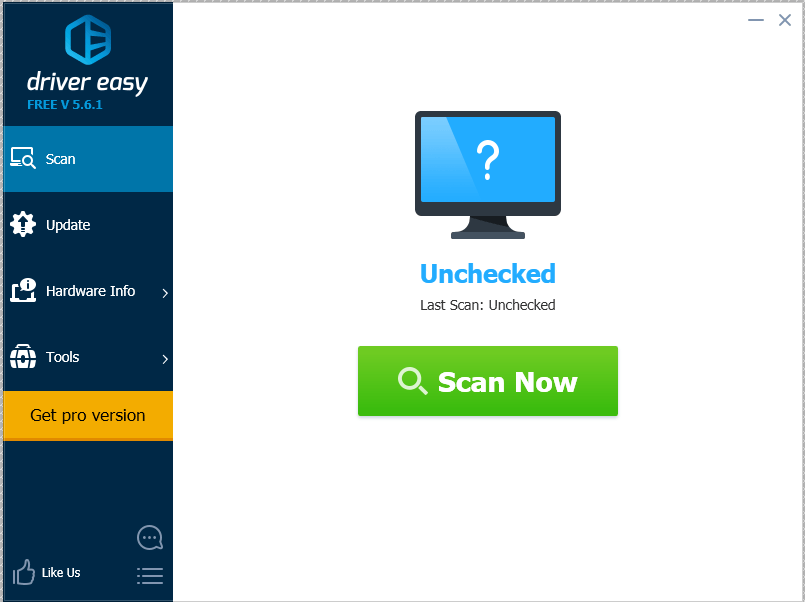
3) Kattintson a gombra Frissítés gomb a megjelölt egéreszköz mellett a legújabb illesztőprogram automatikus letöltéséhez és telepítéséhez (ezt a INGYENES változat).
Vagy kattintson Frissítés Összes automatikusan letölteni és telepíteni a legfrissebb, a rendszerben hiányzó vagy elavult megfelelő illesztőprogramokat (ehhez a Pro verzió . Kattintson a gombra, amikor rákattint Mindent frissíteni ).
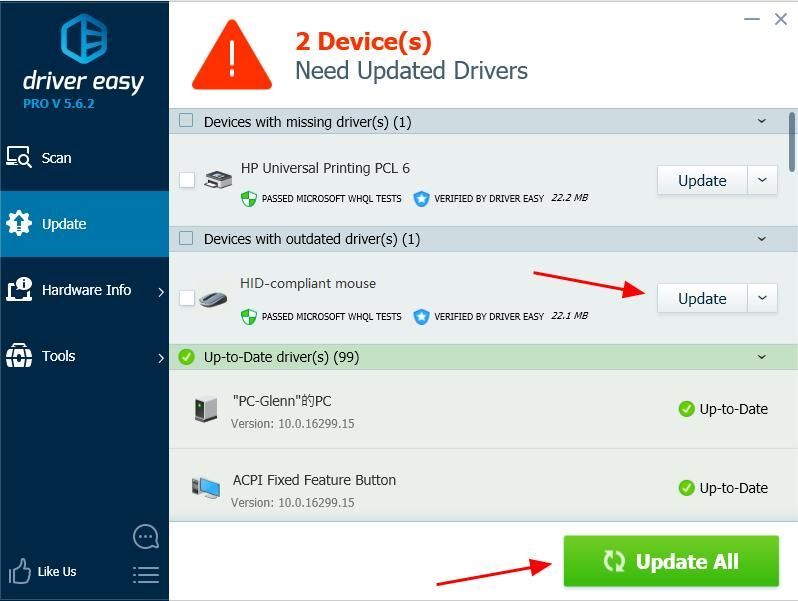
4) Az egérillesztő frissítése után indítsa újra a számítógépet, hogy érvénybe lépjen.
Megvan - Az egér DPI megváltoztatásának és az egér teljesítményének egyszerű módjai. Nyugodtan írjon megjegyzést az alábbiakban, és ossza meg velünk tippjeit!



![VCRUNTIME140.dll nem található hiba [MEGOLDVA]](https://letmeknow.ch/img/knowledge-base/66/vcruntime140-dll-not-found-error-solved-1.jpg)
![A Logitech Keyboard Lag javítása [Easy Steps]](https://letmeknow.ch/img/technical-tips/62/how-fix-logitech-keyboard-lag.jpg)

